แอปการแจ้งเตือนบนเดสก์ท็อปของ Google Voice

เช่นเดียวกับ Google Wave, Google Voice ได้สร้างกระแสฮือฮาไปทั่วโลก Google มุ่งมั่นที่จะเปลี่ยนแปลงวิธีการสื่อสารของเรา และนับตั้งแต่นั้นมาก็กำลังกลายเป็น...
ระบบปฏิบัติการ RetroPie เป็นที่ชื่นชอบในหมู่ผู้ที่ชื่นชอบราสเบอร์รี่ Pi จำลองสำหรับเหตุผลหนึ่ง: มันเป็นปรับแต่งสูง ไม่เหมือนกับระบบปฏิบัติการจำลองอื่นๆ สำหรับ Raspberry Pi ผู้ใช้มีอิสระที่จะเพิ่มและติดตั้งสิ่งที่พวกเขาชอบลงในระบบปฏิบัติการ
ในขณะที่การปรับแต่งได้อย่างไม่น่าเชื่อนั้นเป็นจุดแข็งสำหรับ RetroPie แต่ก็ทำให้การใช้งานน่าเบื่อเล็กน้อย อุปกรณ์จำนวนมากที่คุณคาดหวังว่าจะได้รับการสนับสนุน แต่กลับไม่มีเลย อุปกรณ์หนึ่งที่ RetroPie ไม่รองรับคือคอนโทรลเลอร์ Xbox One Bluetooth
ในคู่มือนี้ เราจะแสดงวิธีทำให้ RetroPie ทำงานร่วมกับคอนโทรลเลอร์ Xbox One Bluetooth ได้อย่างไร ในการเริ่มต้นกระบวนการ ตรวจสอบให้แน่ใจว่าคุณได้ติดตั้ง RetroPie ล่าสุดบน Raspberry Pi 4, 3 เป็นต้น จากนั้นเชื่อมต่อแป้นพิมพ์และทำตามคำแนะนำด้านล่างเพื่อให้ทุกอย่างทำงานได้
หมายเหตุ: หากคุณไม่ได้ใช้ RetroPie แต่ยังคงต้องได้รับ Xbox One ควบคุมของคุณทำงานบน Linux โปรดปฏิบัติตามคำแนะนำของเราเกี่ยวกับวิธีการตั้งค่า Xbox One ควบคุมผ่าน Bluetooth บน Linux
ทดสอบการเชื่อมต่อคอนโทรลเลอร์ Xbox One
แม้ว่าจะเป็นความจริงที่ตัวควบคุม Xbox One จะไม่ทำงานนอกกรอบกับ RetroPie แต่ก็ยังจำเป็นต้องทดสอบการเชื่อมต่อ การตรวจสอบการเชื่อมต่อ คุณสามารถบอกได้ว่าถ้ามันปฏิเสธที่จะเชื่อมต่อเพราะ RetroPie ไม่ได้ปิด ERTM เพื่อเปิดใช้งานการรองรับคอนโทรลเลอร์ Xbox One
หากต้องการทดสอบการเชื่อมต่อกับคอนโทรลเลอร์ Xbox One ใน RetroPie ให้ทำตามคำแนะนำทีละขั้นตอนด้านล่าง

ขั้นตอนที่ 1:เข้าถึงเมนูการกำหนดค่าในส่วนต่อประสานผู้ใช้ RetroPie เมื่ออยู่ในเมนูการกำหนดค่า ให้เลือกตัวเลือก "บลูทูธ" เพื่อเข้าถึงพื้นที่บลูทูธ

ขั้นตอนที่ 2:เปลี่ยนคอนโทรลเลอร์ Xbox One เป็นโหมดจับคู่ Bluetooth คุณสามารถทำได้โดยกดปุ่มซิงค์ที่ด้านหลังจนกว่าโลโก้ Xbox จะเริ่มกะพริบอย่างรวดเร็ว
ขั้นตอนที่ 3:เมื่อโลโก้ Xbox กะพริบอย่างรวดเร็ว โลโก้จะปรากฏในเมนู Bluetooth เลือกเพื่อลองและจับคู่ สมมติว่าการจับคู่ล้มเหลว คุณจะรู้ว่าอุปกรณ์ RetroPie ของคุณยังไม่รองรับการจัดการกับตัวควบคุม Xbox One เนื่องจากไม่สามารถสื่อสารกับมันได้เนื่องจาก ERTM ไม่ได้ปิดอยู่
เมื่อคุณพยายามจับคู่คอนโทรลเลอร์ Xbox One แล้ว ให้ถอดแบตเตอรี่ออกเพื่อปิดเครื่อง จากนั้น ย้ายไปยังส่วนถัดไปของคำแนะนำ
เปิดใช้งานการรองรับคอนโทรลเลอร์ Xbox One ด้วย RetroPie
การเปิดใช้งานการรองรับคอนโทรลเลอร์ Xbox One ใน RetroPie ทำได้โดยการแก้ไขไฟล์การกำหนดค่า ในการแก้ไขไฟล์การกำหนดค่านี้ คุณต้องใส่ RetroPie ในโหมดบรรทัดคำสั่ง ในการดำเนินการนี้ ให้กดF4บนแป้นพิมพ์
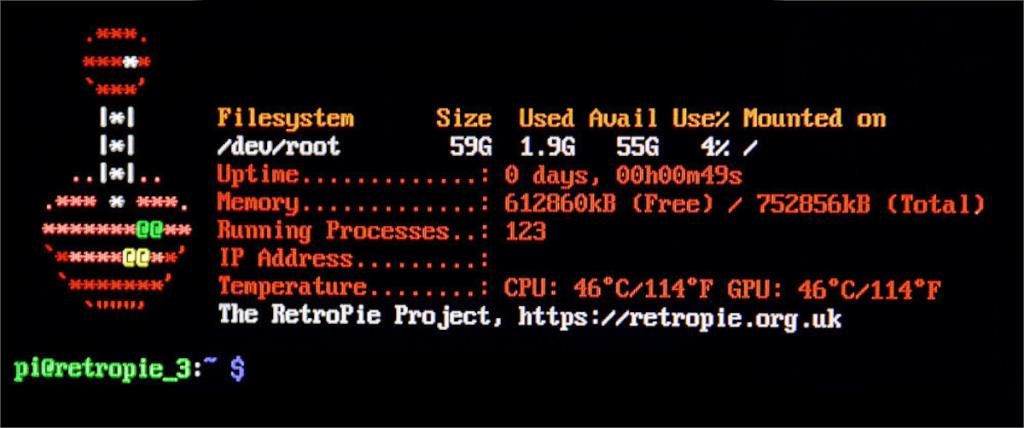
เมื่อคุณกดF4คอนโซลเทอร์มินัลจะปรากฏขึ้น จากที่นี่ คุณสามารถใช้คำสั่งtouchเพื่อสร้างไฟล์ใหม่ในmodprobe.dไดเร็กทอรี
sudo touch /etc/modprobe.d/bluetooth.conf
หลังจากสร้างไฟล์ใหม่แล้ว ให้เปิดไฟล์ด้วยโปรแกรมแก้ไขข้อความ Nano โดยใช้คำสั่งnanoด้านล่าง
sudo nano -w /etc/modprobe.d/bluetooth.conf
ในโปรแกรมแก้ไขข้อความ Nano ให้เขียนโค้ดต่อไปนี้ลงในไฟล์ รหัสนี้จะปิดฟังก์ชันที่ทำให้ไม่สามารถจับคู่คอนโทรลเลอร์ Xbox One ของคุณกับ RetroPie
options bluetooth disable_ertm=Y
ด้วยโค้ดที่เขียนใน Nano จำเป็นต้องบันทึกการแก้ไข หากต้องการบันทึกการแก้ไขลงในไฟล์ ให้กดปุ่มCtrl + Oบนแป้นพิมพ์ เมื่อแก้ไขจะถูกบันทึกไปยังไฟล์ที่คุณสามารถปิดการแก้ไขข้อความนาโนโดยการกดCtrl + X
เมื่อตัวแก้ไขข้อความ Nano บันทึกการเปลี่ยนแปลงแล้ว ไม่จำเป็นต้องใช้บรรทัดคำสั่งอีกต่อไป คุณต้องออกจากบรรทัดคำสั่ง หากต้องการออกจากบรรทัดคำสั่ง ให้กดปุ่ม F4 อีกครั้งบนแป้นพิมพ์
เชื่อมต่อคอนโทรลเลอร์ Xbox One ของคุณกับ RetroPie
การปิด Bluetooth ERTM ใน RetroPie เป็นสิ่งที่จำเป็นในการเพิ่มการรองรับคอนโทรลเลอร์ Xbox One ให้กับ RetroPie ตอนนี้คุณสามารถเชื่อมต่อคอนโทรลเลอร์ของคุณและใช้มันเพื่อเพลิดเพลินกับเครื่องมือจำลองที่ยอดเยี่ยมทั้งหมดที่ RetroPie มีให้
ในการเชื่อมต่อคอนโทรลเลอร์ Xbox One ของคุณกับ RetroPie ผ่าน Bluetooth ให้ทำตามคำแนะนำทีละขั้นตอนด้านล่าง

ขั้นตอนที่ 1:กลับไปที่เมนูการกำหนดค่าที่เข้าถึงก่อนหน้านี้ในคำแนะนำ เมื่ออยู่ที่พื้นที่กำหนดค่า ให้เลือก "บลูทูธ" ในตัวเลือกเมนูที่มี

ขั้นตอนที่ 2:ใส่คอนโทรลเลอร์ Xbox One ลงในโหมดจับคู่ Bluetooth ในการดำเนินการนี้ ให้กดปุ่มซิงค์ค้างไว้สองสามวินาทีจนกระทั่งโลโก้ Xbox เริ่มกะพริบอย่างรวดเร็ว
ขั้นตอนที่ 3:ดูรายการอุปกรณ์ Bluetooth ที่จับคู่ได้ และเลือกคอนโทรลเลอร์ Xbox One เมื่อคุณเลือกอุปกรณ์นี้ RetroPie จะพยายามจับคู่อุปกรณ์กับ RetroPie ของคุณ อดทนรอ เพราะการจับคู่อาจใช้เวลาสองสามวินาที และอาจจะไม่เกิดขึ้นในทันที
เมื่อคอนโทรลเลอร์ Xbox One จับคู่กับ RetroPie แล้ว ก็ควรจะใช้งานได้ จากที่นี่ ให้เลือก “กำหนดค่าอินพุต” เพื่อปรับแต่งการควบคุมสำหรับคอนโทรลเลอร์ Xbox One
เช่นเดียวกับ Google Wave, Google Voice ได้สร้างกระแสฮือฮาไปทั่วโลก Google มุ่งมั่นที่จะเปลี่ยนแปลงวิธีการสื่อสารของเรา และนับตั้งแต่นั้นมาก็กำลังกลายเป็น...
มีเครื่องมือมากมายที่ช่วยให้ผู้ใช้ Flickr สามารถดาวน์โหลดรูปภาพคุณภาพสูงได้ แต่มีวิธีดาวน์โหลด Flickr Favorites บ้างไหม? เมื่อเร็ว ๆ นี้เราได้...
การสุ่มตัวอย่างคืออะไร? ตามข้อมูลของ Wikipedia “คือการนำส่วนหนึ่งหรือตัวอย่างจากการบันทึกเสียงหนึ่งมาใช้ซ้ำเป็นเครื่องดนตรีหรือ...
Google Sites เป็นบริการจาก Google ที่ช่วยให้ผู้ใช้โฮสต์เว็บไซต์บนเซิร์ฟเวอร์ของ Google แต่มีปัญหาหนึ่งคือไม่มีตัวเลือกสำรองข้อมูลในตัว
Google Tasks ไม่ได้รับความนิยมเท่ากับบริการอื่นๆ ของ Google เช่น ปฏิทิน Wave เสียง ฯลฯ แต่ยังคงใช้กันอย่างแพร่หลายและเป็นส่วนสำคัญของผู้คน
ในคู่มือฉบับก่อนหน้าของเราเกี่ยวกับการล้างฮาร์ดดิสก์และสื่อแบบถอดได้อย่างปลอดภัยผ่าน Ubuntu Live และซีดีบูต DBAN เราได้กล่าวถึงดิสก์ที่ใช้ Windows
ไฟล์ DEB คืออะไร?? คุณจะทำอย่างไรกับมัน? เรียนรู้หลายวิธีที่คุณสามารถติดตั้งไฟล์ DEB บน Linux PC ของคุณ
คุณต้องการให้ GitLab ทำงานบนเซิร์ฟเวอร์ Ubuntu ของคุณหรือไม่? GitLab เป็นทางเลือกที่โฮสต์ได้เองที่มีประสิทธิภาพสำหรับบริการต่างๆ เช่น GitHub ด้วยคุณสามารถ
เรียนรู้วิธีเพิ่มความปลอดภัยให้กับเซิร์ฟเวอร์ Ubuntu Linux โดยการติดตั้งและเปิดใช้งาน SELinux
ต้องการวิธีที่ง่ายกว่าในการเมานต์การแชร์ NFS บนเซิร์ฟเวอร์ Linux ของคุณหรือไม่ เรียนรู้วิธีเมานต์การแชร์ NFS ด้วยแอป Cockpit




![วิธีการกู้คืนพาร์ติชั่นและข้อมูลฮาร์ดดิสก์ที่สูญหาย [คู่มือ] วิธีการกู้คืนพาร์ติชั่นและข้อมูลฮาร์ดดิสก์ที่สูญหาย [คู่มือ]](https://tips.webtech360.com/resources8/r252/image-1895-0829094700141.jpg)
